修復:Windows PC 上 Chrome 中的 ERR_CERT_WEAK_SIGNATURE_ALGORITHM 錯誤
許多Windows 用戶最近開始抱怨一個問題,即他們在瀏覽chrome 瀏覽器發現不安全的網頁時收到錯誤訊息並拋出錯誤訊息Your connection is not private with a error code NET::ERR_CERT_WEAK_SIGNATURE_ALGORITHM on Windows 11系統。
現在 Windows 使用者不確定是什麼原因導致了這個問題,以及他們如何解決這個問題以便輕鬆瀏覽網頁。下面提到了可能導致此錯誤訊息的一些原因。
- SSL 憑證快取問題
- 損壞的瀏覽資料
- 網頁配置的變更
考慮到上述所有因素,我們編制了一些解決方案,可以幫助使用者解決Windows 系統上的問題,如果您遇到相同的問題,請繼續閱讀本文以了解更多資訊。
修正 1 – 清除 SSL 憑證快取
SSL 憑證始終消除任何攻擊,並確保使用者獲得系統上的安全資料。有時,SSL 憑證的問題會在您系統的 Chrome 瀏覽器上產生上述問題。因此,我們建議我們的用戶使用下面給出的步驟來清除其係統上的 SSL 快取。
步驟1:開啟執行指令框,在鍵盤上同時按下#Windows和R 鍵即可開啟該指令框。
第 2 步:在「運行」框中鍵入inetcpl.cpl ,然後按下##Enter鍵。
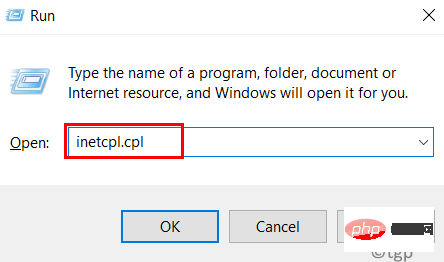
內容選項卡,然後點選清除 SSL 狀態。
步驟 5:清除 SSL 快取後,按一下「確定」關閉屬性視窗。
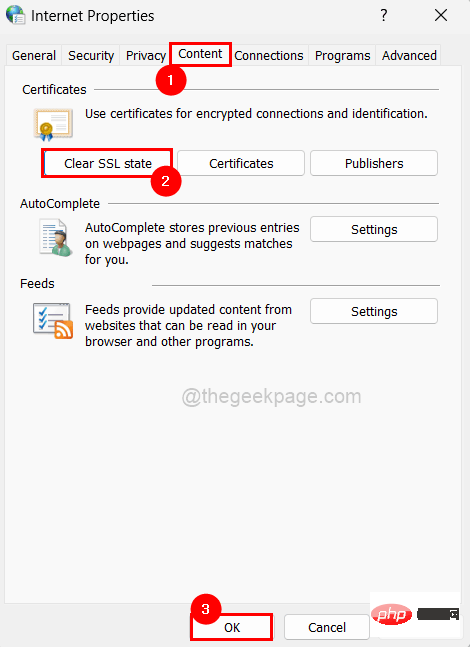
開啟Google Chrome應用程式。
第 2 步:開啟一個新分頁並在網址列中輸入chrome://settings/privacy ,然後按##Enter鍵。 第三步:點選隱私頁面中的
清除瀏覽資料,如下圖。
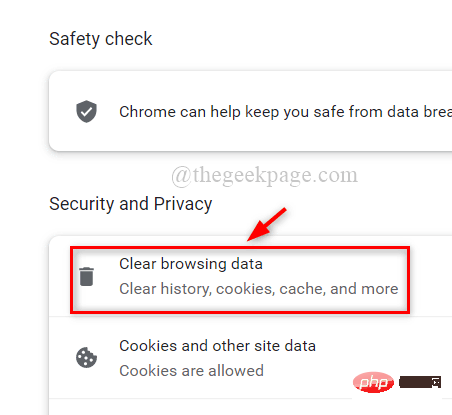 第 4 步:從時間範圍的下拉式選單中選擇
第 4 步:從時間範圍的下拉式選單中選擇
,如下所示。 第 5 步:按一下所有複選框以檢查它們,然後點擊
清除資料,如下面的螢幕截圖所示。
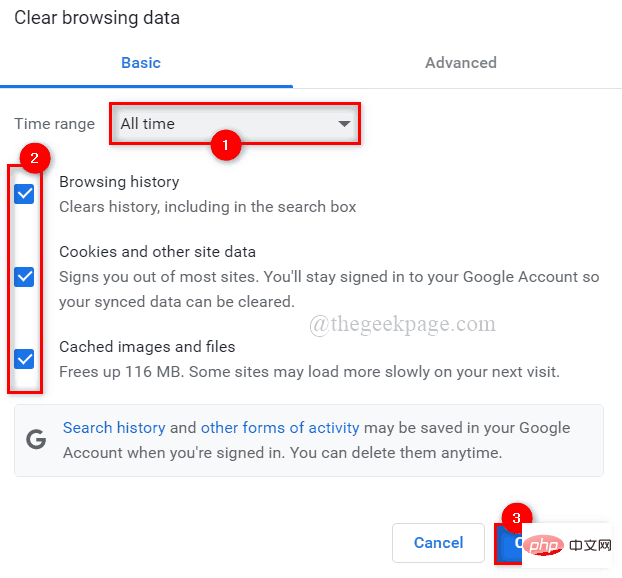 第 6 步:現在重新啟動一次 google chrome 瀏覽器並檢查問題是否已解決。
第 6 步:現在重新啟動一次 google chrome 瀏覽器並檢查問題是否已解決。
修復3 – 使用命令提示字元重置網路設定設定
實際上可能不是瀏覽器的問題,而是網頁設定的問題,這是在存取網頁時導致此錯誤代碼的原因。因此,我們建議使用命令提示字元應用程式重置網路設定。
以下是使用者可以重置網路設定的幾個步驟。
步驟1:同時
按下windows和R鍵開啟##執行指令框。 第2 步:在「運行」方塊中鍵入
##cmd,然後同時按CTRL SHIFT ENTER鍵以管理員身分開啟命令提示字元。 注意:請點選
是繼續畫面上的 UAC 提示。
第 3 步:一一執行下列指令,將重設網路設定設定。 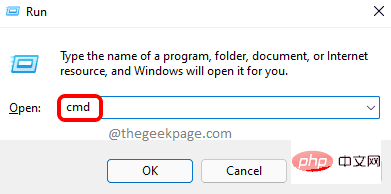
ipconfig/flushdnsipconfig/更新ipconfig / registerdnsnbtstat -rnetsh int ip 重置netsh winsock 重置
第四步:執行上述所有命令後,關閉命令提示字元並重新啟動系統。 步驟5:系統啟動後,檢查問題是否仍然存在。
修復 4 – 忽略警告並繼續
如果任何使用者無法解決此問題但仍想訪問發出警告的網頁,則使用者可以忽略警告並按照以下給出的步驟繼續。
步驟1:到達網頁警告後,點選左下角的
高級,如下圖所示。第 2 步:然後,點擊
繼續造訪 sha1.badssl.com(不安全)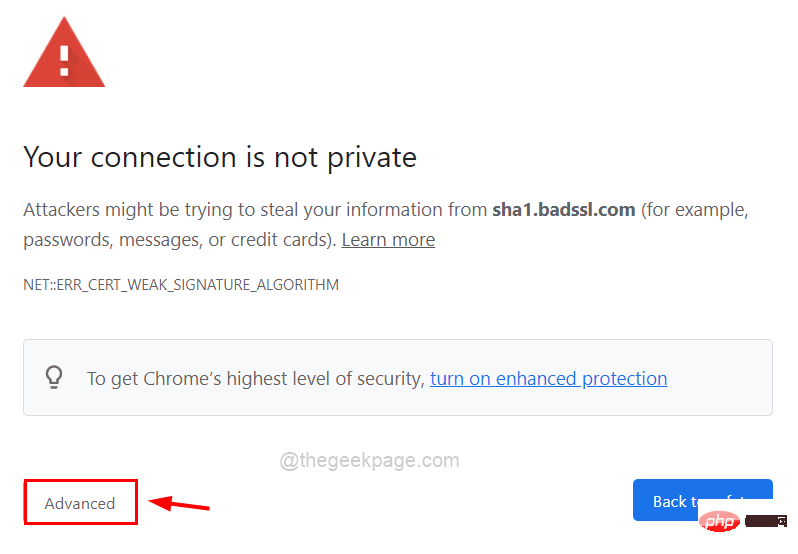 連結以存取 URL。 (
連結以存取 URL。 (
sha1.badssl.com 在您的情況下可能會有所不同)警告:只有在非常必要時才繼續使用此方法,風險自負。
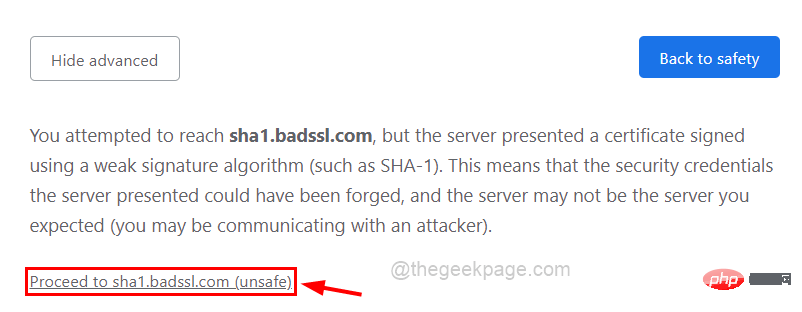
以上是修復:Windows PC 上 Chrome 中的 ERR_CERT_WEAK_SIGNATURE_ALGORITHM 錯誤的詳細內容。更多資訊請關注PHP中文網其他相關文章!

熱AI工具

Undresser.AI Undress
人工智慧驅動的應用程序,用於創建逼真的裸體照片

AI Clothes Remover
用於從照片中去除衣服的線上人工智慧工具。

Undress AI Tool
免費脫衣圖片

Clothoff.io
AI脫衣器

AI Hentai Generator
免費產生 AI 無盡。

熱門文章

熱工具

記事本++7.3.1
好用且免費的程式碼編輯器

SublimeText3漢化版
中文版,非常好用

禪工作室 13.0.1
強大的PHP整合開發環境

Dreamweaver CS6
視覺化網頁開發工具

SublimeText3 Mac版
神級程式碼編輯軟體(SublimeText3)

熱門話題
 比較流暢的安卓模擬器推薦(選用的安卓模擬器)
Apr 21, 2024 pm 06:01 PM
比較流暢的安卓模擬器推薦(選用的安卓模擬器)
Apr 21, 2024 pm 06:01 PM
它能夠提供使用者更好的遊戲體驗和使用體驗,安卓模擬器是一種可以在電腦上模擬安卓系統運作的軟體。市面上的安卓模擬器種類繁多,品質參差不齊,然而。幫助讀者選擇最適合自己的模擬器、本文將重點放在一些流暢且好用的安卓模擬器。一、BlueStacks:運行速度快速具有出色的運行速度和流暢的用戶體驗、BlueStacks是一款備受歡迎的安卓模擬器。使用戶能夠暢玩各類行動遊戲和應用,它能夠在電腦上以極高的性能模擬安卓系統。二、NoxPlayer:支援多開,玩遊戲更爽可以同時在多個模擬器中運行不同的遊戲、它支援
 豆包瀏覽器插件版怎麼安裝-豆包瀏覽器插件安裝方法
May 07, 2024 pm 07:16 PM
豆包瀏覽器插件版怎麼安裝-豆包瀏覽器插件安裝方法
May 07, 2024 pm 07:16 PM
豆包,一款綜合性超強的AI,有了它的加持,我們可以更加快速地實現寫作、作圖、查資料等工作,從而大幅度提升工作效率。豆包有PC客戶端和瀏覽器插件,下面小編將介紹豆包瀏覽器插件的安裝方法,還不清楚的小伙伴一起來看看吧!1、以穀歌瀏覽器為例,首先,我們在豆包官網直接下載豆包插件。 2.下載好豆包瀏覽器插件版後,我們在Google瀏覽器中開啟擴充功能頁面,並且在其右上角開啟【開發者模式】。 3.接著,我們將下載好的豆包插件拖曳到Google瀏覽器頁面中。 4.如果彈出這樣的窗口,我們點選【新增擴充功能】就行。 5.安裝完成後,
 谷歌瀏覽器提示不安全內容怎麼辦?谷歌瀏覽器顯示不安全解決方法
Apr 17, 2024 pm 08:00 PM
谷歌瀏覽器提示不安全內容怎麼辦?谷歌瀏覽器顯示不安全解決方法
Apr 17, 2024 pm 08:00 PM
谷歌瀏覽器提示不安全內容怎麼辦?大家想知道這種情況下,如何添加信任站點,使網站能夠正常訪問,如果大家能夠確定網站確實是沒問題的,只是Chrome瀏覽器的誤報,那麼軟體教程這裡給朋友們介紹谷歌瀏覽器顯示不安全解決方法,希望對你有幫助。 Google瀏覽器顯示不安全解決方法 1、開啟Google瀏覽器,點選右上角三個點,選擇【設定】。 2、左側選擇隱私設定和安全性。 3、右側點擊頁面下方的網站設定。 4、點擊頁面下方的不安全內容。 5、點選允許選項右邊的新增按鈕。 6、輸入網址即可。
 滑鼠中鍵是哪個鍵?滑鼠中鍵按下去有什麼用?
May 09, 2024 pm 12:40 PM
滑鼠中鍵是哪個鍵?滑鼠中鍵按下去有什麼用?
May 09, 2024 pm 12:40 PM
滑鼠中鍵是哪個鍵?其實就是滑鼠滾輪,滾輪平時上下滑動可以方便查看頁面,但是如果是點擊滾輪,那麼這個就是所謂的中鍵,在不同的軟體裡,滑鼠中鍵也許會有不同的功能,具體就看軟體設定裡是怎麼定義的。 滑鼠中鍵其實就是點擊滑鼠滾輪。 滑鼠中鍵在不同軟體程式裡有著不同的功能,不過也有可能什麼作用都沒有。 1、變成持續滾動模式 在瀏覽網頁時點擊滑鼠中鍵,會變成持續滾動模式,這時使用者只需要上下移動滑鼠就可以滑動頁面。 2、新標籤頁打開 例如在谷歌瀏覽器裡,用戶使用滑鼠中鍵去點擊網頁超鏈接,那麼就
 谷歌瀏覽器如何新增信任站點
Jul 19, 2024 pm 04:14 PM
谷歌瀏覽器如何新增信任站點
Jul 19, 2024 pm 04:14 PM
谷歌瀏覽器如何新增信任網站?有的用戶在上網時因頁面提示不安全無法正常瀏覽網頁,此時就可以把網站添加為信任站點,我們就能正常訪問,順利上網了。下面小編為大家帶來Google瀏覽器加入信任網站方法步驟,步驟簡單易操作,小白也能輕鬆上手,有需要的小夥伴一起來了解吧。 Google瀏覽器新增信任網站方法步驟1、開啟Google瀏覽器,點選右上角三個點。點選【設定】。選擇隱私設定和安全性。 (如圖)2、點選頁面下方的網站設定。 (如圖)3、點擊頁面下方的不安全內容。 (如圖)4、點選允許選項右邊的新增按鈕。 (如圖)5、輸
 win7下載不了Google瀏覽器怎麼回事
Apr 13, 2024 pm 11:00 PM
win7下載不了Google瀏覽器怎麼回事
Apr 13, 2024 pm 11:00 PM
無法在 Windows 7 上下載 Google Chrome 的原因:作業系統版本過低;安全協定過時;缺少必要元件;防火牆或安全軟體封鎖;網路連線問題。解決方法:升級作業系統、啟用 TLS 1.2、安裝必要元件、檢查防火牆、檢查網路連線。
 Chrome怎麼截圖網頁全部內容?谷歌瀏覽器截圖整個網頁的方法
May 08, 2024 am 08:50 AM
Chrome怎麼截圖網頁全部內容?谷歌瀏覽器截圖整個網頁的方法
May 08, 2024 am 08:50 AM
Chrome怎麼截圖網頁全部內容?大家下載到的Google瀏覽器沒有自備截圖功能,使用者想知道有什麼方法可以截圖整個網頁的內容,這裡給朋友們分享谷歌瀏覽器截圖整個網頁的方法,主要看看不安裝插件的話,有沒有方法可以實現。 在Chrome中截取整個網頁截圖 想要在Chrome中截取網頁全部內容比較複雜,因為自帶的功能被隱藏在開發人員選項裡面。 不用擔心!你將透過以下步驟做到。 1、在Chrome介面上點選F12鍵,快速進入開發者工具目錄。 2、然後按組合鍵Ctrl+Shift+P並輸入【scre
 gate.io怎麼進不去了
Apr 24, 2024 pm 02:25 PM
gate.io怎麼進不去了
Apr 24, 2024 pm 02:25 PM
gate.io無法存取的原因包括地區限制、維護或升級、網路問題、瀏覽器相容性、反詐騙措施和DNS解析問題。解決方法:確認無區域限制、等待維修完成、檢查網路連線、更新瀏覽器、聯絡客服解除封鎖、調整DNS設定。





